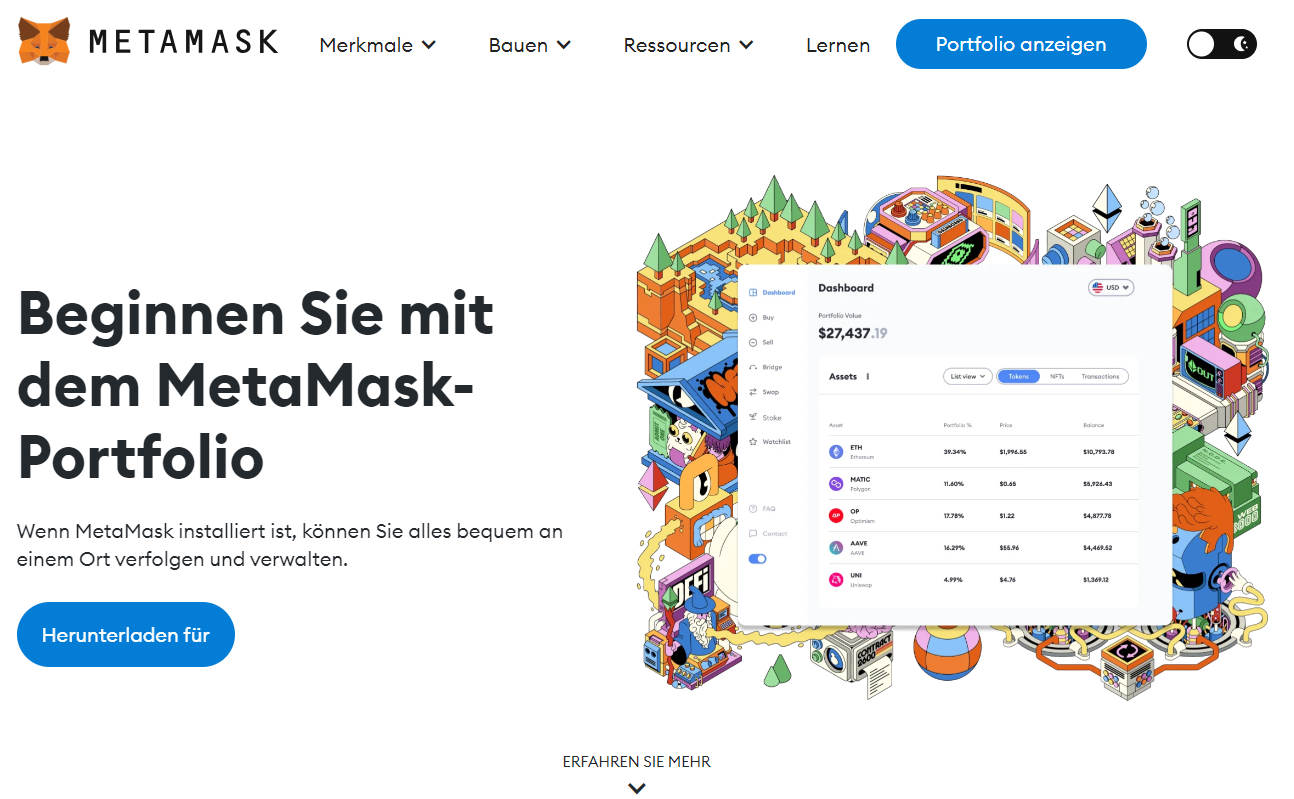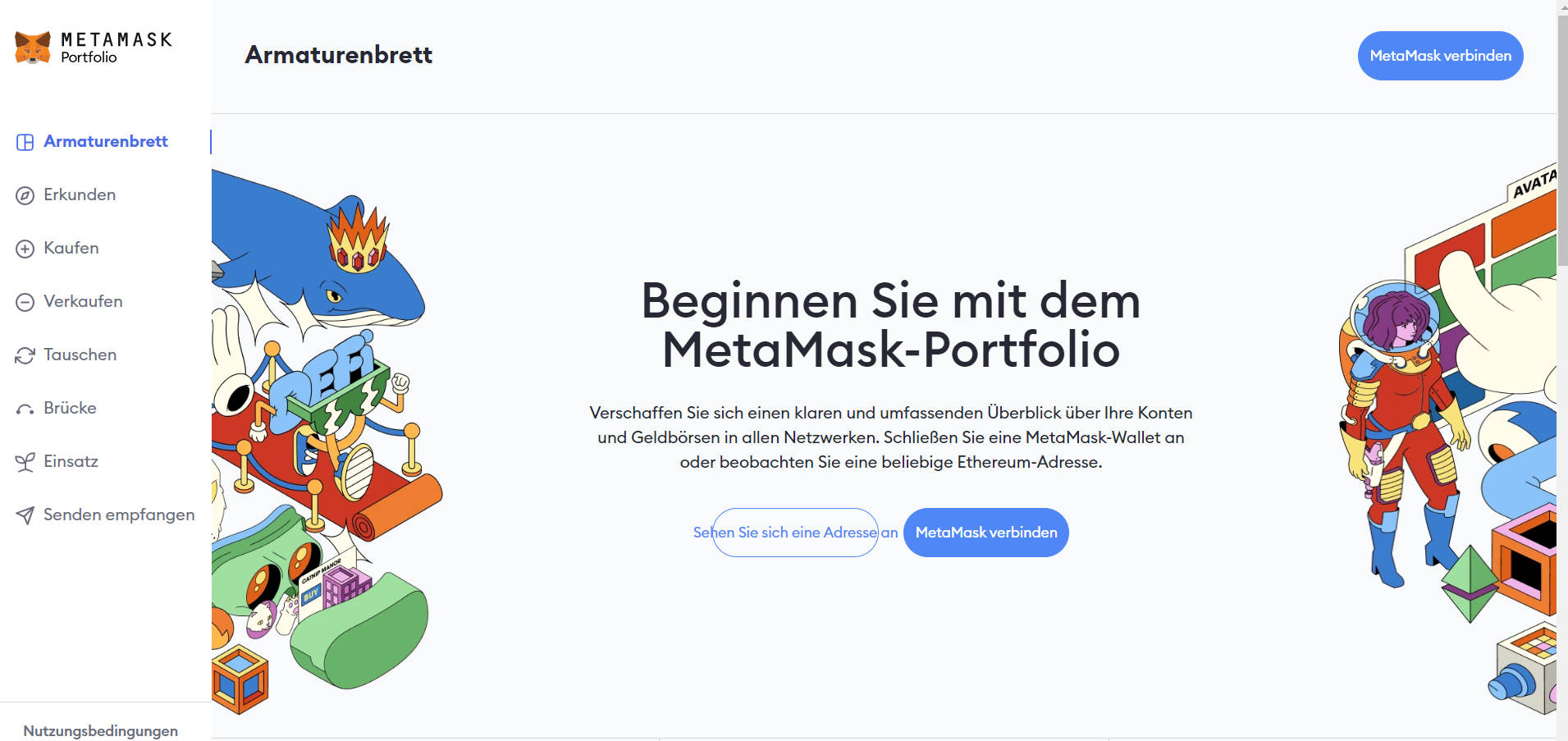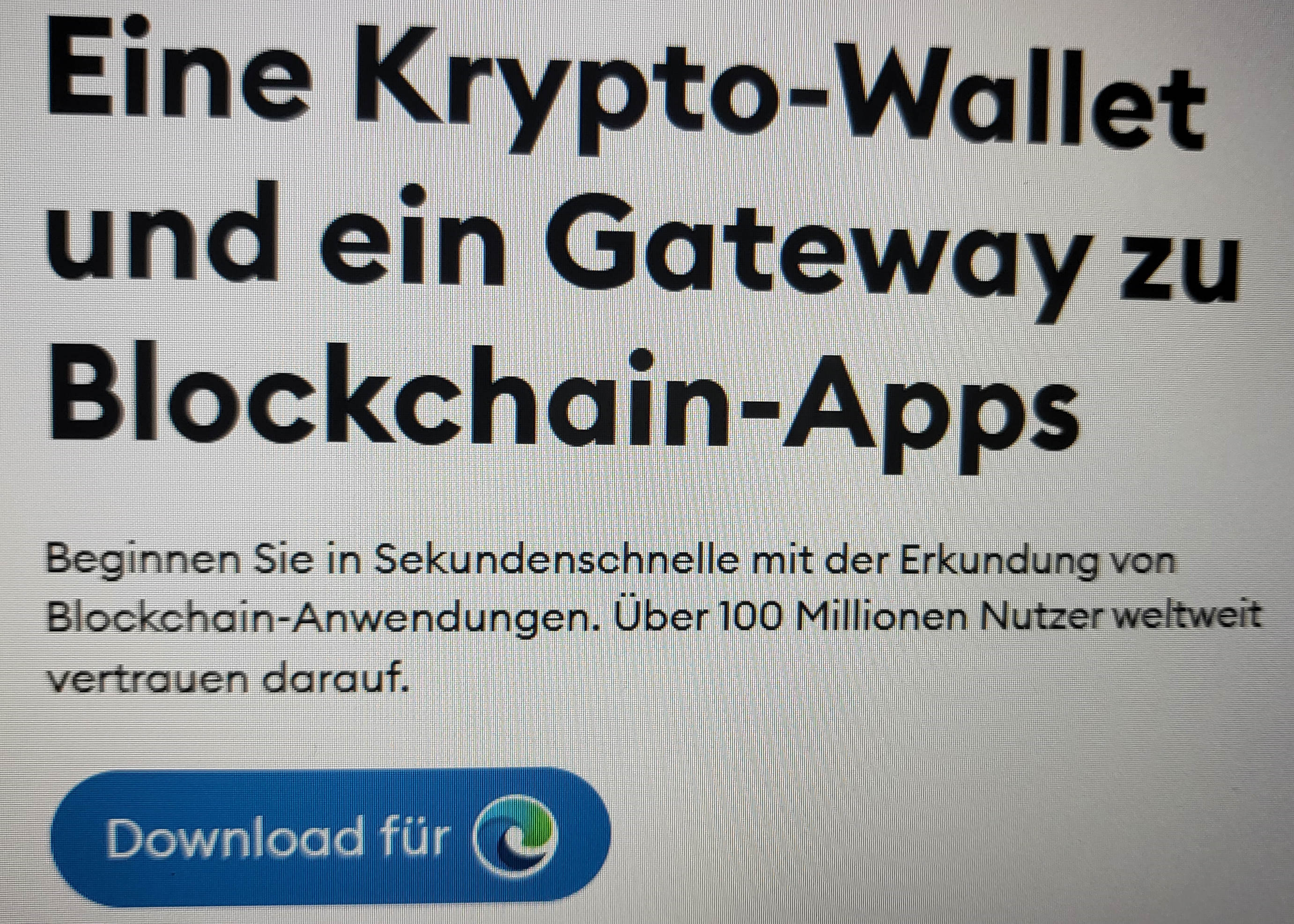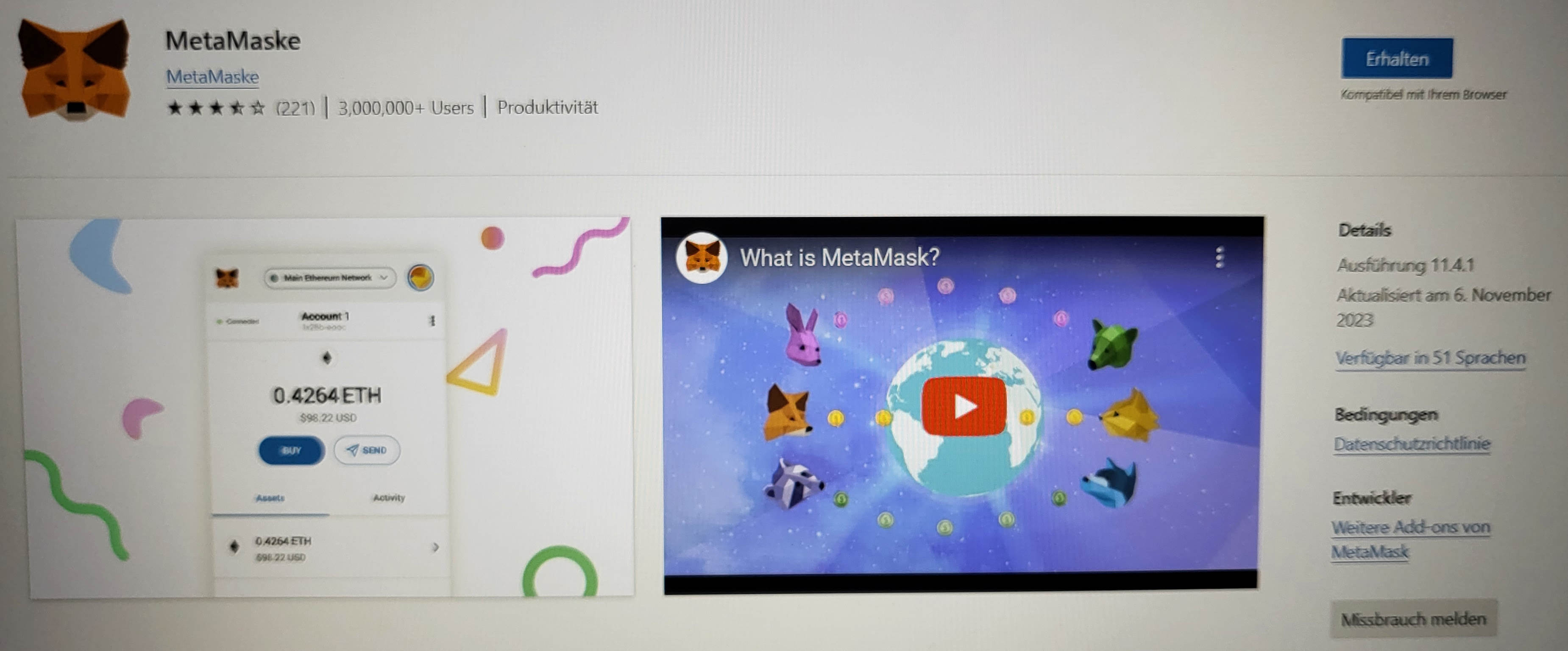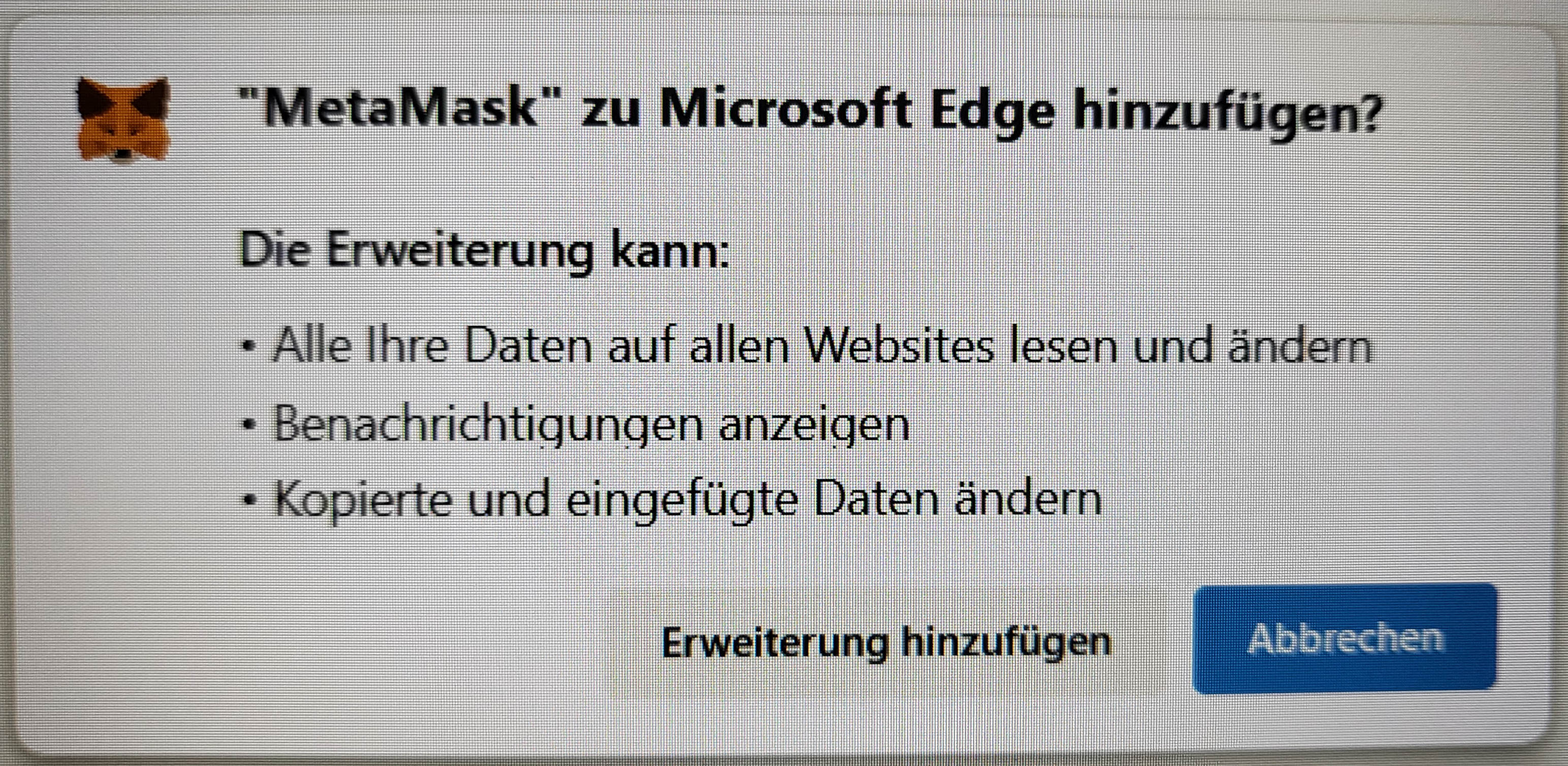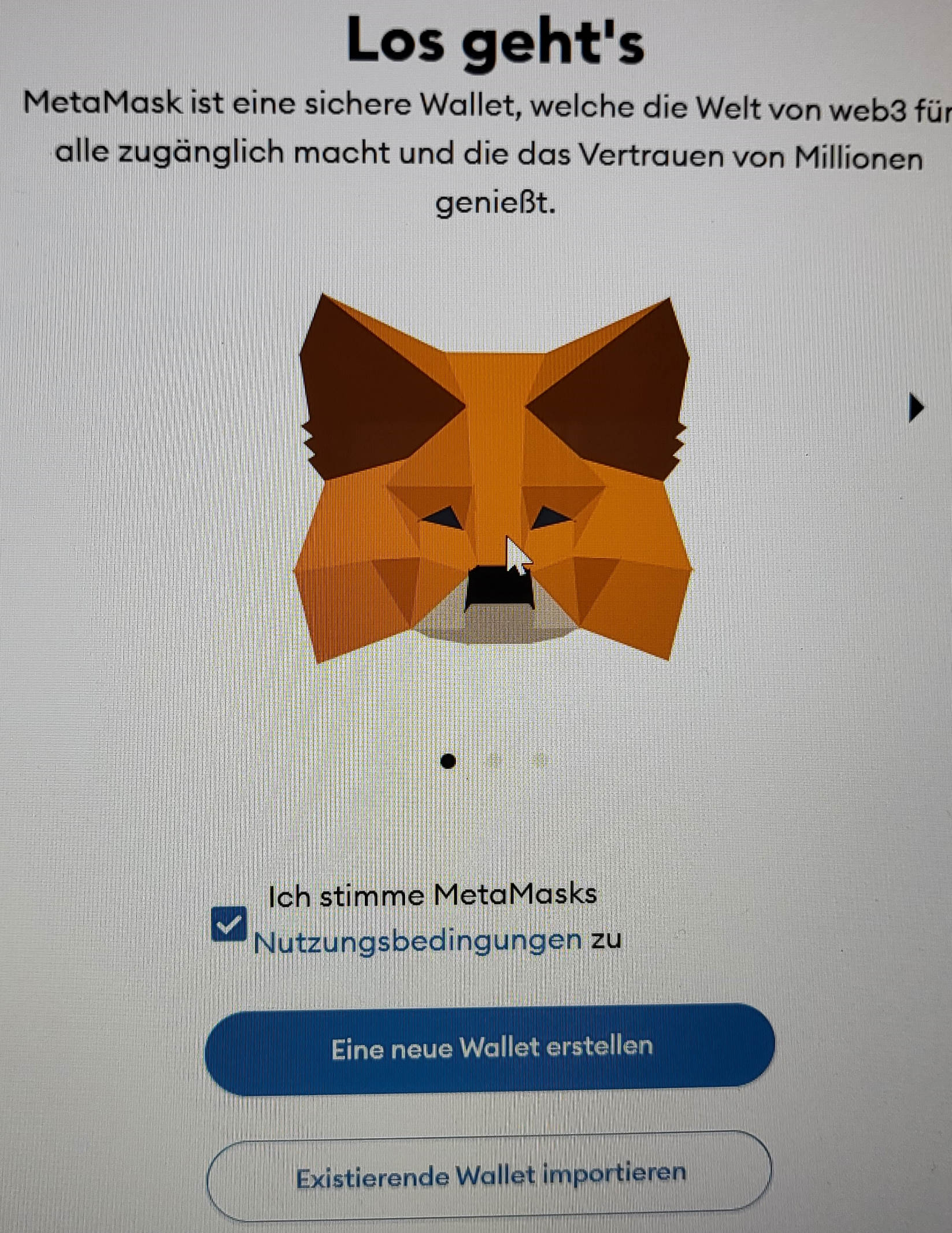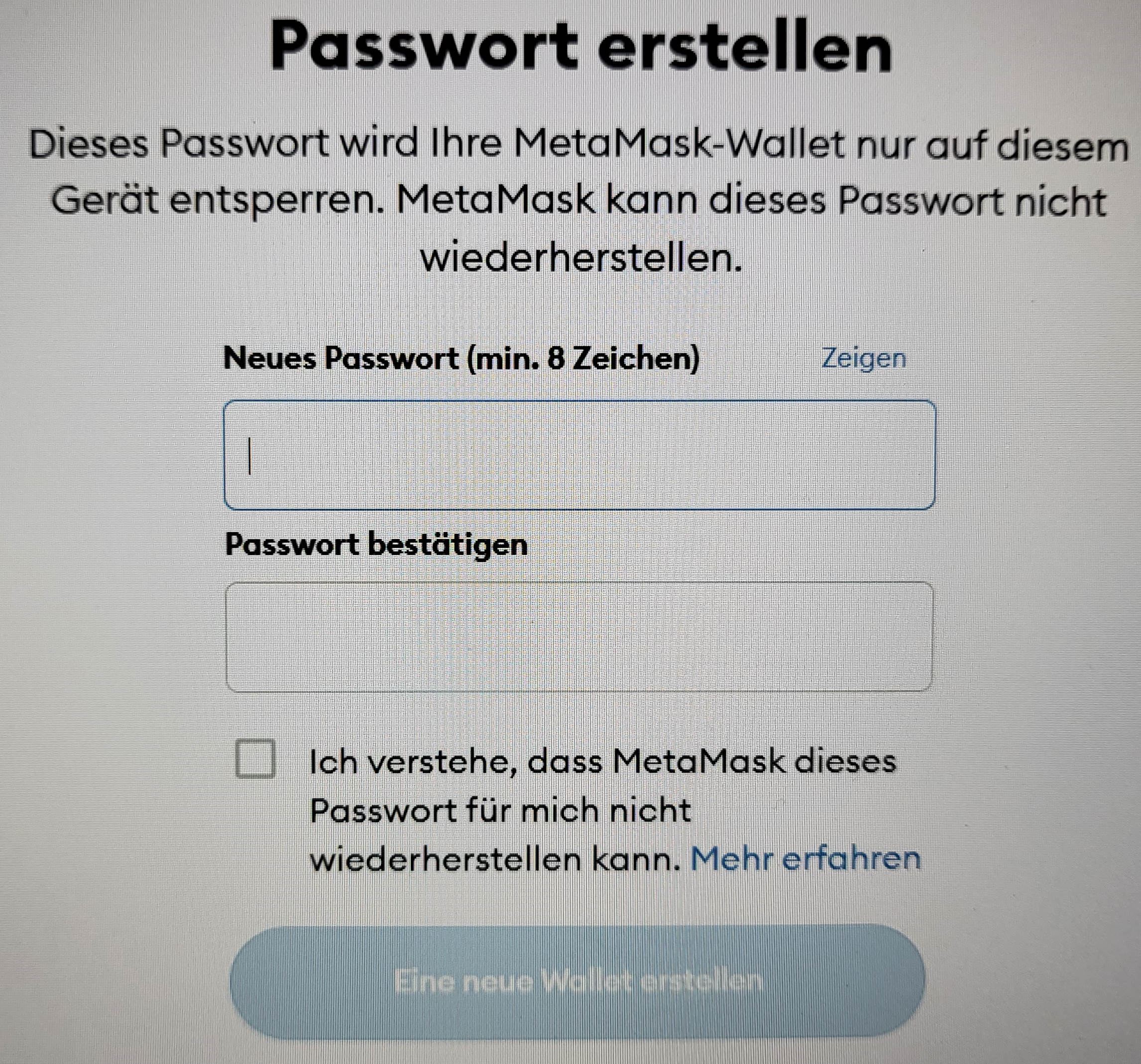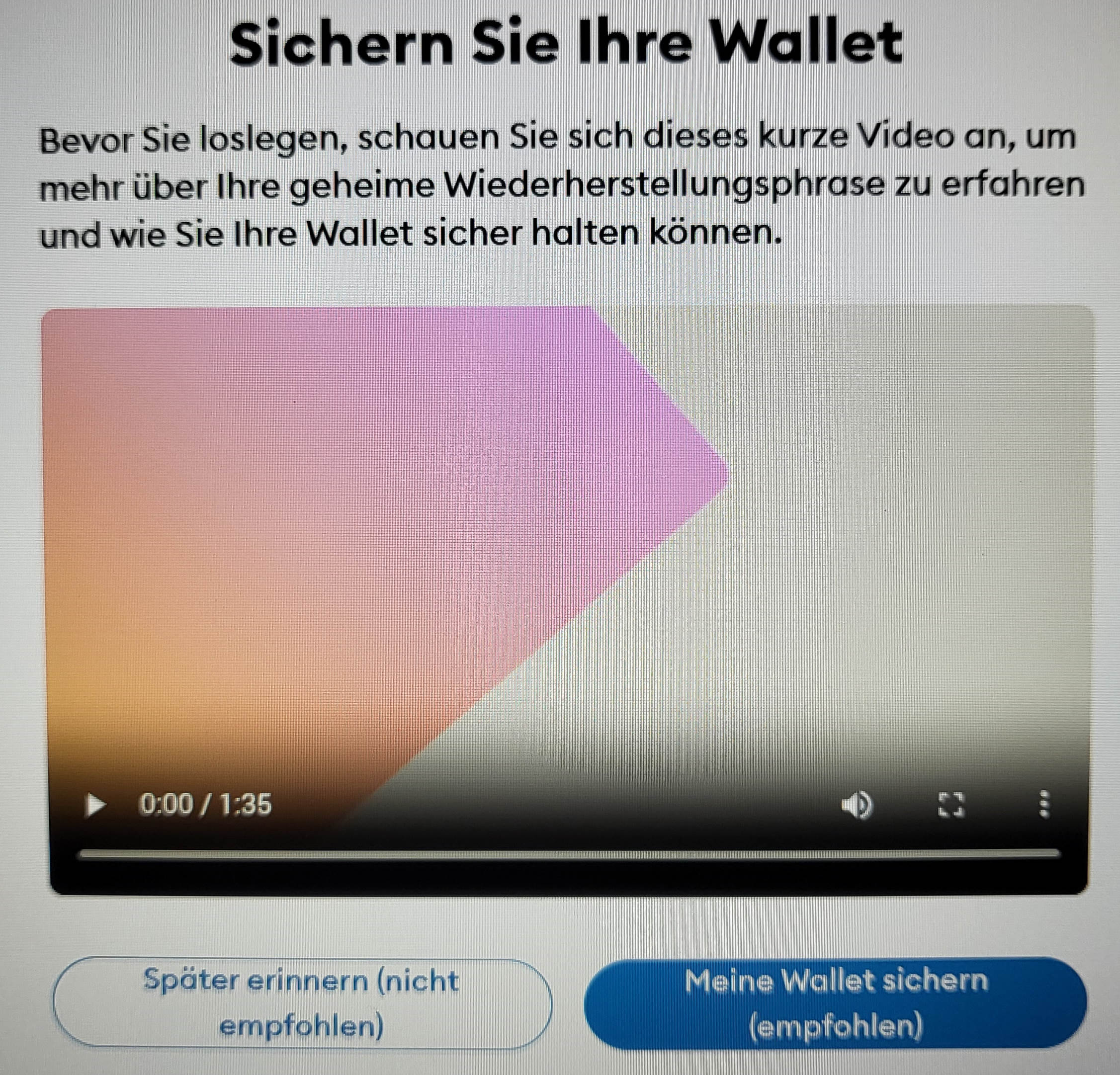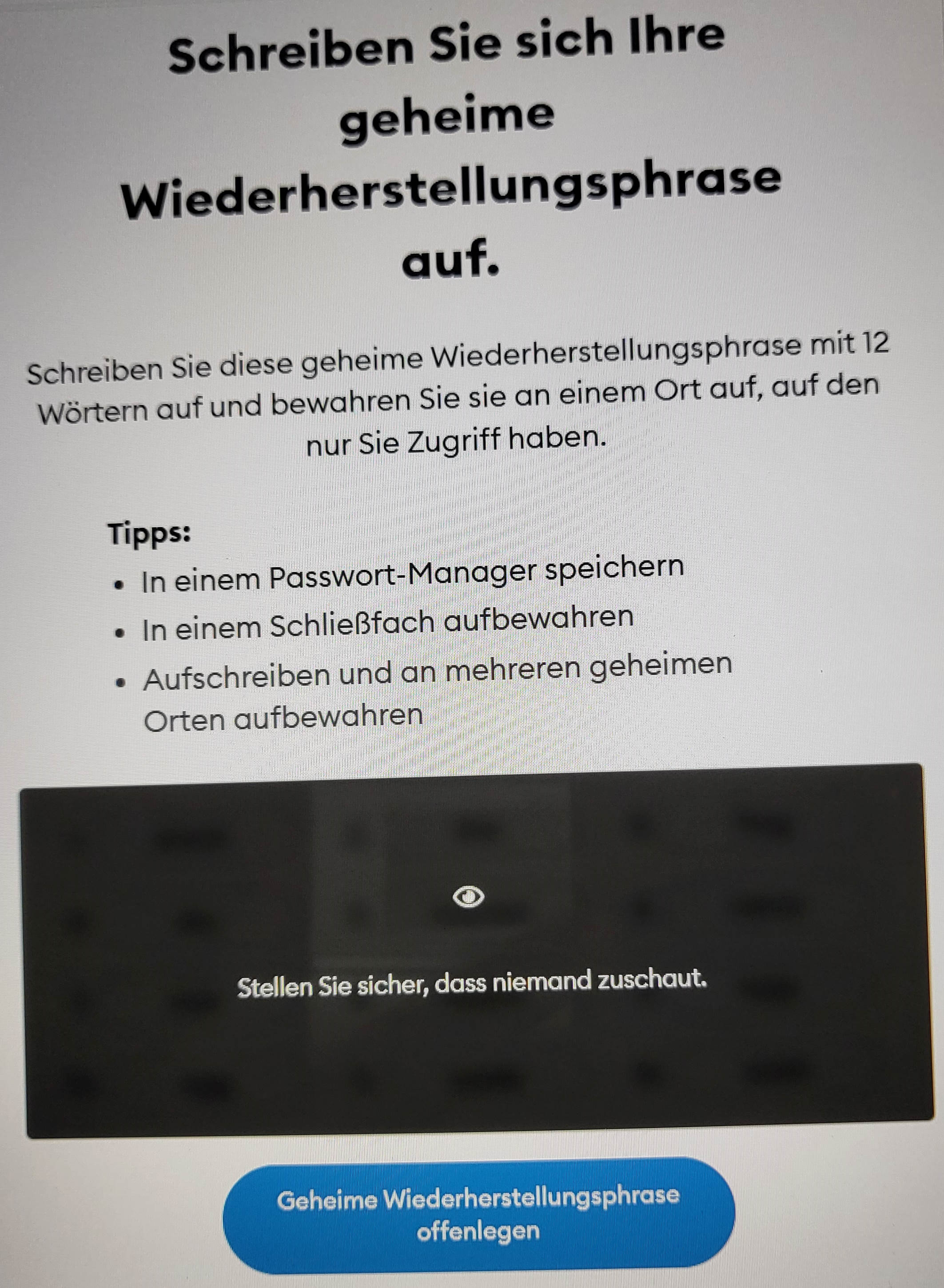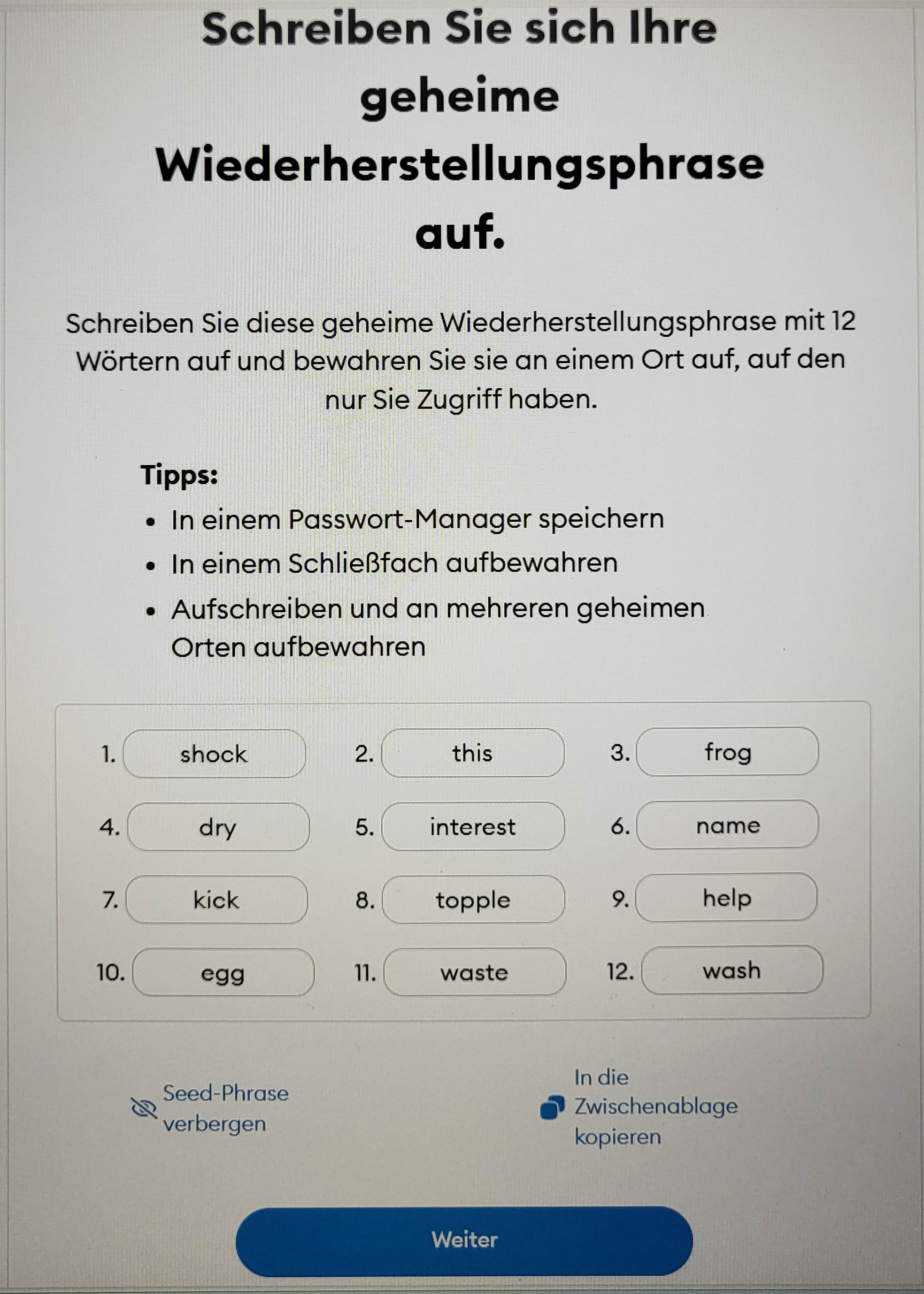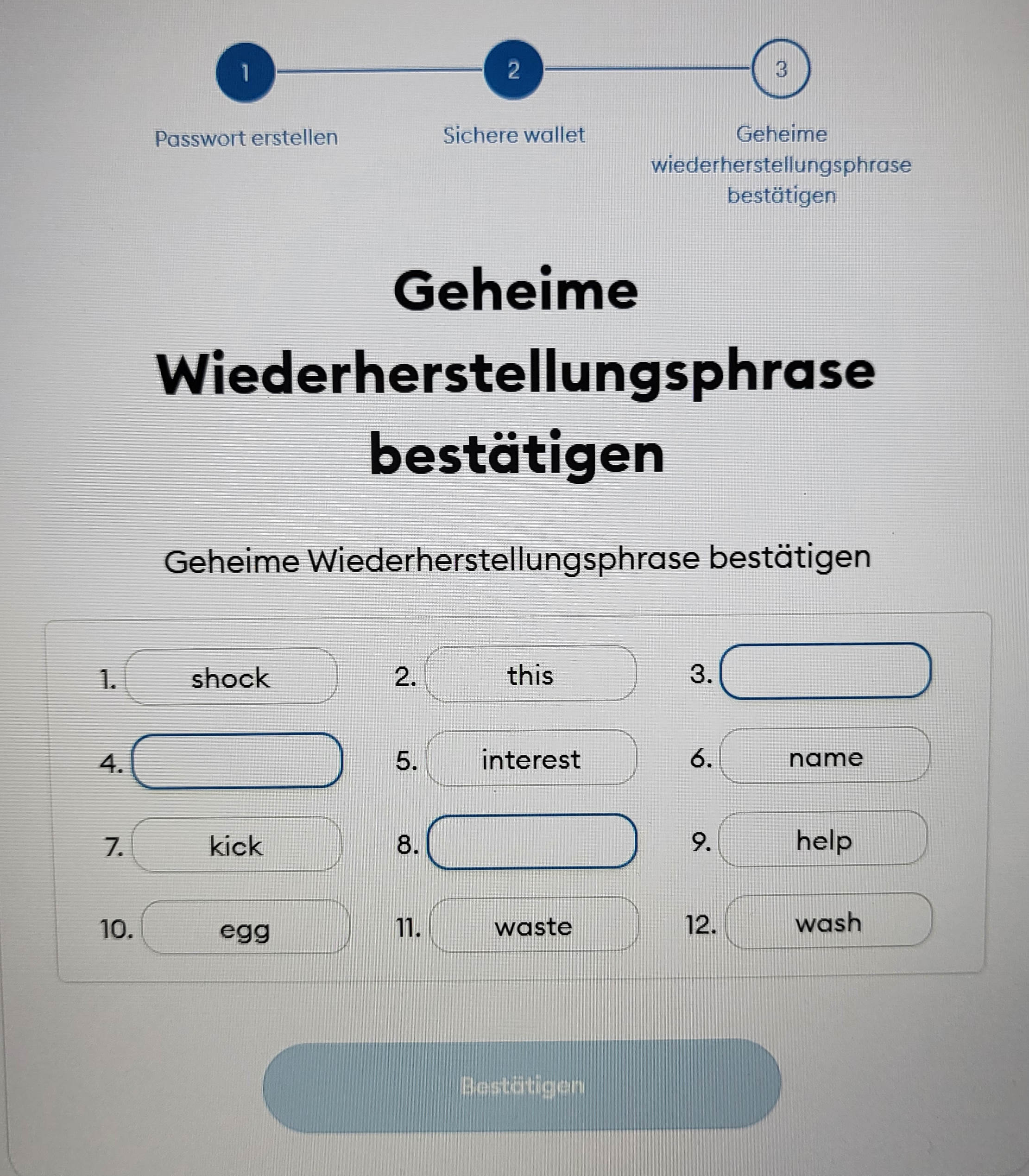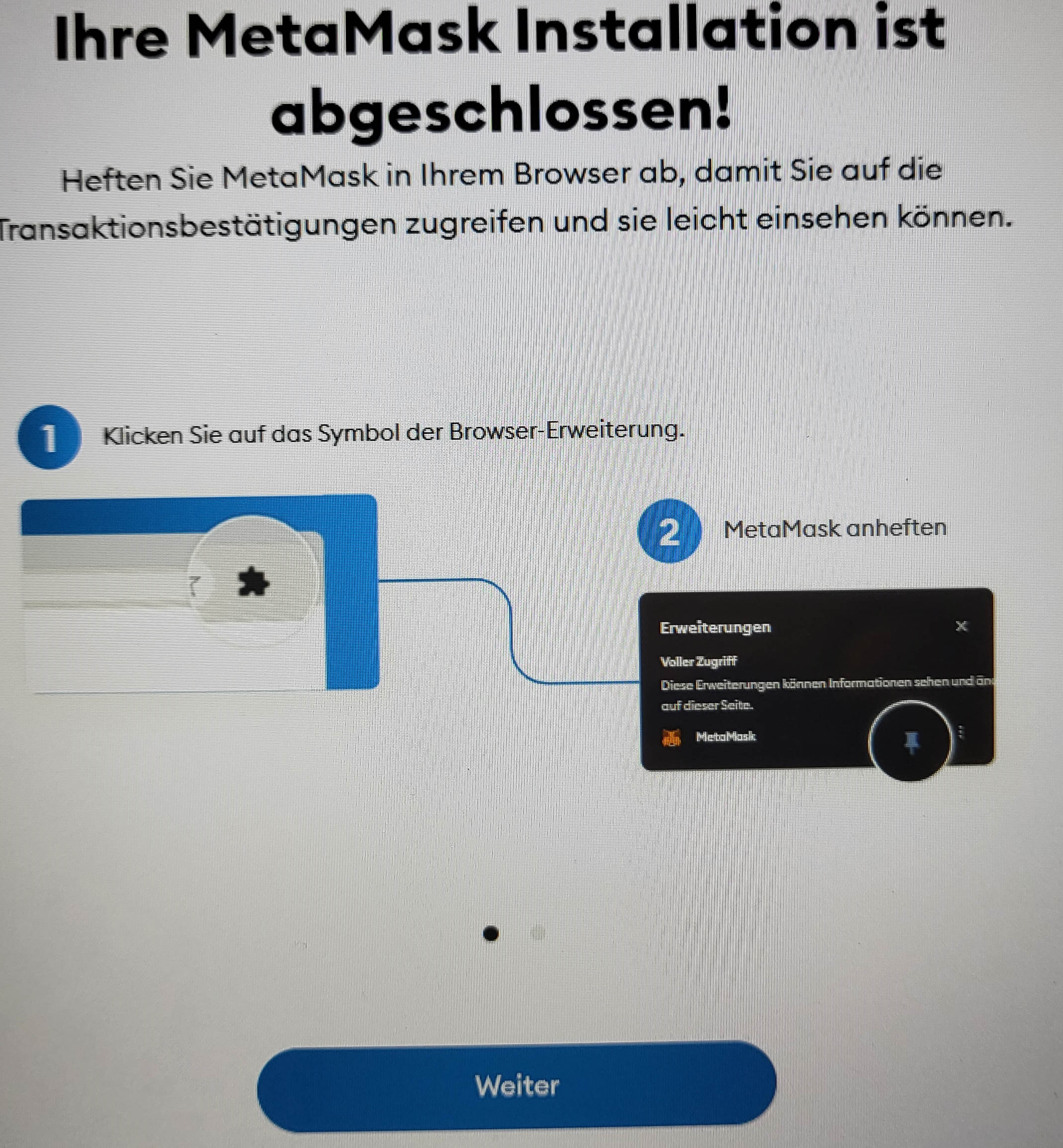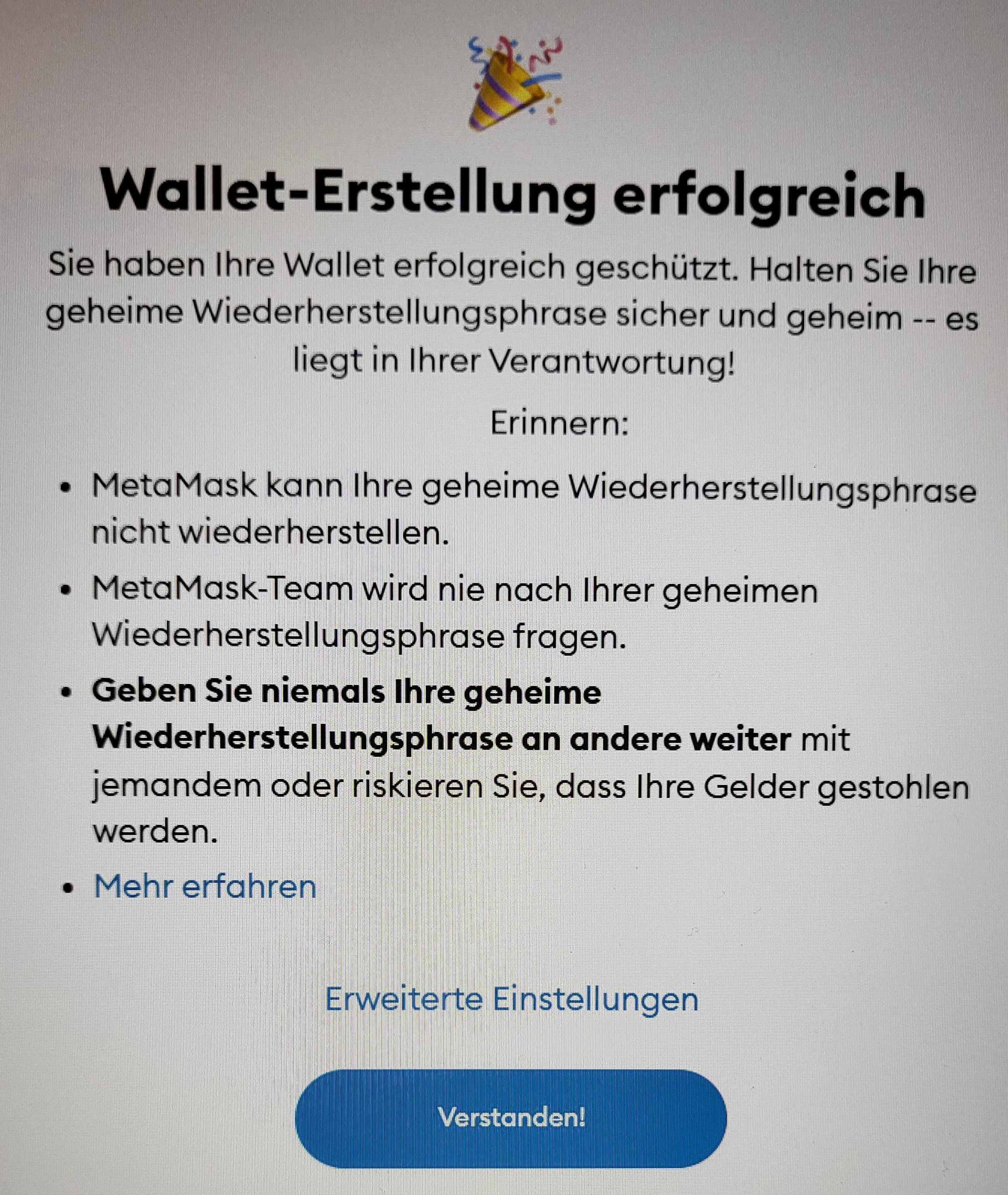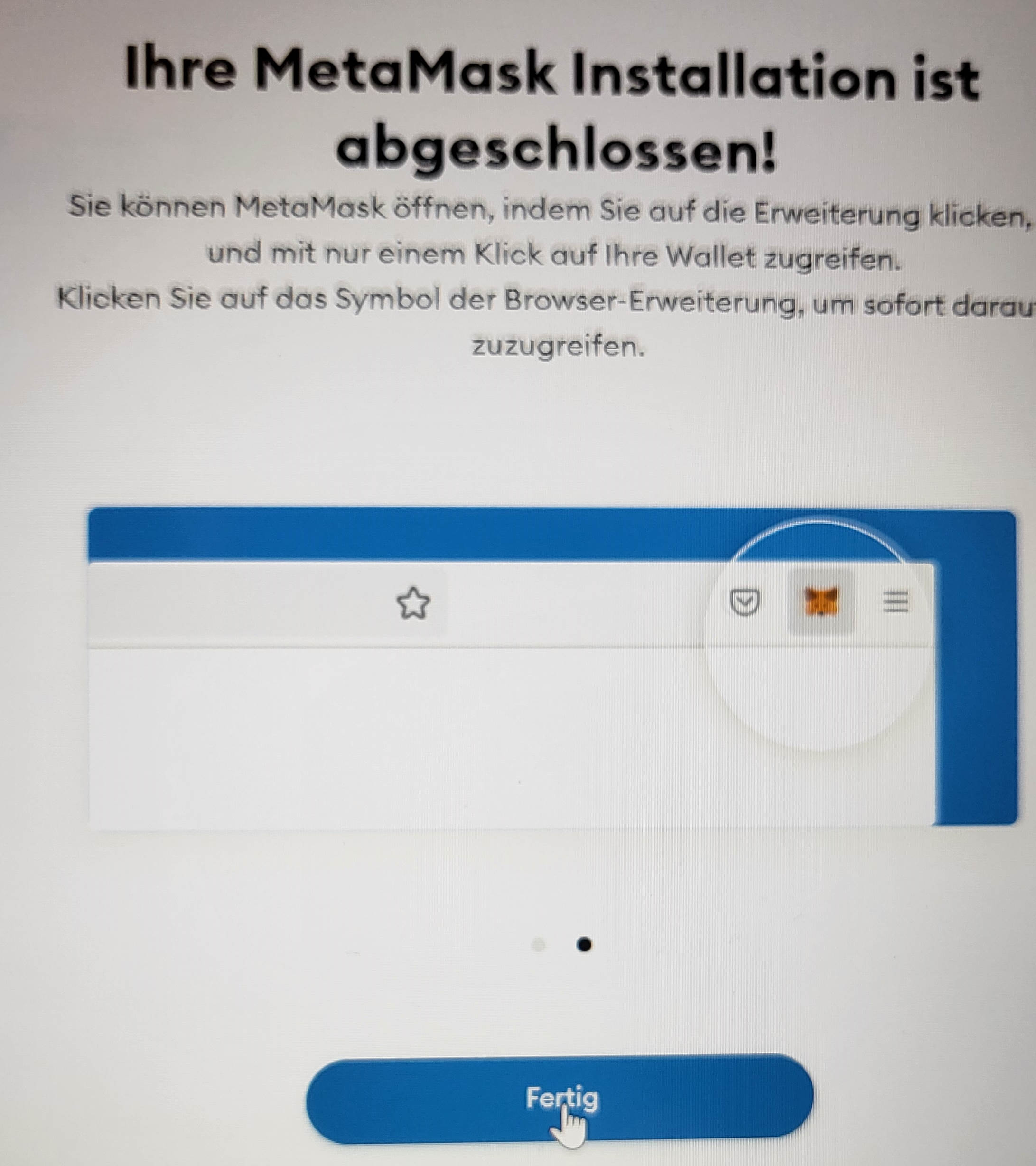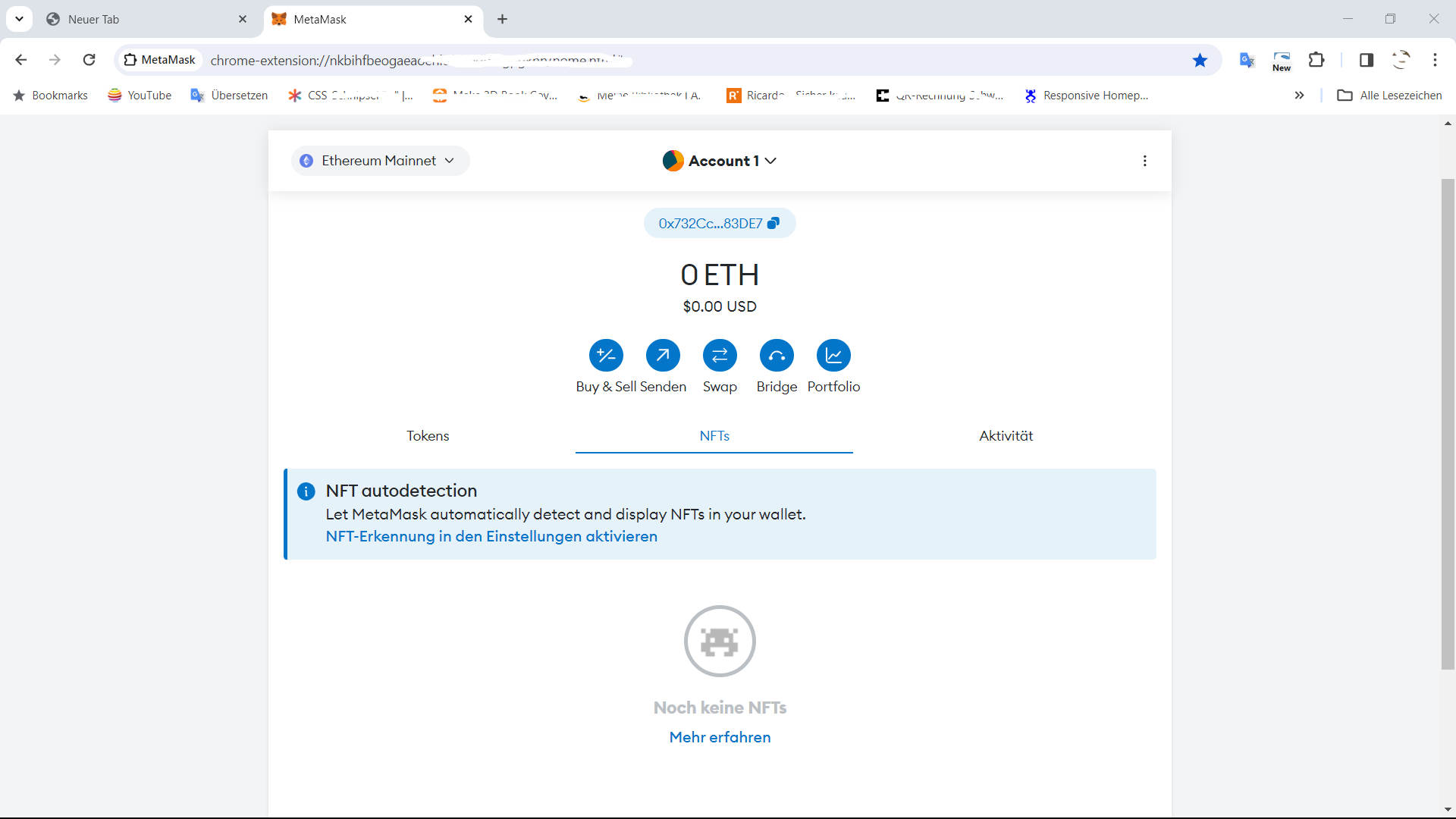Wallet einrichten
Herunterladen und anmelden
Um nun die Krypto Stamp im Wallet (Brieftasche) abzulegen und zu sammeln, müssen Sie das Wallet erst einmal herunterladen und sich registrieren.Auf der Seite von der Schweizer Post können Sie sich im Wallet anmelden.
Ich möchte Ihnen den Einstieg etwas erleichtern:
Ich beschreibe hier den Weg mit einem Windows PC und einem beliebigen Internetbrowser. Bitte alles genau lesen und befolgen.

Um das Wallet einzurichten, müssen Sie sich bei MetaMask anmelden. MetaMask
Jetzt müssen Sie den Aufforderungen genau Folge leisten:
dies gilt für Windows und eventuell auch für Mac Internetbrowser.
Anschliessend drücken Sie den Knopf "MetaMask verbinden"
Drücken Sie nun den Knopf für das Add On (ein Programm das im Browser installiert wird)
Anschliessend das Programm installieren, wie von MetaMask vorgegeben.
Drücken Sie jetzt " Erweiterung hinzufügen "
Ist das Add On installiert öffnet sich eine neue Seite mit einem hübschen Fuchs.
Bestätigen Sie hier die Nutzungsbedingungen. Jetzt drücken sie den Knopf: eine neue Wallet erstellen
Es öffnet sich ein neues Fenster. Bitte lesen Sie den Inhalt und bestätigen Sie den Text.
Wählen Sie nun ein sicheres Passwort und bestätigen Sie dieses. ACHTUNG: merken Sie sich das Passwort gut. Speichern Sie es sicher in Ihrem Passworttresor ab.
Wichtig --- der Verlust des Passwortes gleich Verlust Ihrer Anlage, oder eine komplizierte Wiederherstellung des Passwortes.
Jetzt drücken Sie erneut eine neue Wallet erstellen
Es öffnet sich ein neues Fenster. Achtung: Schauen Sie sich den Film an.
Drücken Sie jetzt Mein Wallet sichern
Es öffnet sich wieder ein neues Fenster. Bitte lesen anschliessend " Geheime Wiederherstellungsphrase offenlegen " drücken.
Es wird wiederum ein Fenster geöffnet. Schreiben sie die Wiederherstellungsprase wie angegeben auf.
Die Wiederherstellungsphrase besteht aus 12 Wörtern, bitte gut aufbewaren.
Wichtig --- der Verlust der Wiederherstellungsphrase gleich definitiver Verlust Ihrer Anlage.
Schreiben Sie die 12 Wörter genau auf, Sie haben genügend Zeit.
Sie haben auch die Möglichkeit die Wörter in die Zwischenablage zu kopieren um anschliessend in Ihrem Schreibprogramm abzuspeichern.
Haben Sie die 12 Wörter notiert, drücken Sie den Knopf Weiter
Jetzt müssen Sie die Wörter im neuen Fenster bestätigen.
Jetzt noch die Erweiterung aktivieren. Siehe das Symbol links im Bild. Das Symbol ist in jedem Browser ähnlich.
Jetzt noch weiter drücken.
MetaMask weisst jetzt nochmals darauf hin, dass Sie bei verlorenen Daten keine Hilfe erwarten können.
Bestätigen Sie mit Verstanden
Die Installation ist abgeschlossen.
So wird Ihre Wallet in etwa aussehen, wenn Sie das "Füchsli" in der Erweiterung im Browser öffnen.
Jetzt bleibt mir nur noch, Ihnen viel Spass mit Ihrem Wallet zu wünschen.
Ihre Philarama
Ralph Maurer